

作者: Adela D. Louie, 最新更新: 2021年8月18日
每个智能手机用户抱怨的主要问题之一是他们的一些应用程序不断崩溃。 就像任何其他应用程序一样,Facebook Messenger 是一个遇到此问题的应用程序。 这就是为什么我们在这里提供了一些修复程序,您可以在出现错误的 Android 和 iOS 设备上尝试这些修复程序 Facebook Messenger 崩溃 经验。
众所周知,Facebook是当今最受欢迎的社交媒体平台之一。 使用此平台,您将能够与朋友分享您的照片、视频等。 并且这个社交媒体平台可以让您与家人和朋友保持联系。
除了您可以在线共享状态、照片和视频之外,您还可以通过与 Facebook 上的朋友聊天或进行视频通话来与他们交谈。 这可以通过它的信使来完成。
这就是为什么它的开发者为 Facebook 本身和它的 Messenger 制作了一个应用程序。 这样,您可以更轻松地使用 iOS 或 Android 设备上网。
提示: 如果您的 Messenger 消息因 Facebook 崩溃而丢失,您可以 恢复丢失的 Facebook 消息 通过这个详细的指南。
第 1 部分:为什么 Facebook Messenger 不断崩溃?第 2 部分:如何解决 iOS 设备上的 Facebook Messenger 崩溃问题第 3 部分:如何解决 Android 设备上的 Facebook Messenger 崩溃问题第4部分:结论
因此,我们需要为您做一些事情来解决这个问题。
无论出于何种原因,您的 Facebook Messenger 崩溃 时刻发生在您的 iPhone 设备上,您需要修复它。 有了这个,这里有一些您可以在 iPhone 设备上执行的解决方案,以便立即解决此问题。
您的 iOS 设备存在一些问题,只需在您的设备上简单重启即可。 这样,您实际上可以摆脱导致 Facebook Messenger 应用程序崩溃的任何错误。 以下是重启 iOS 设备的方法。
步骤 1:继续并同时按住任何音量按钮和侧边按钮,直到您在屏幕上看到一个滑块。 (适用于 iPhone X 用户)
长按设备顶部按钮的任一侧,直到您在屏幕上看到滑块。 (适用于 iPhone 7 及更早版本的用户)
第 2 步:一旦您在屏幕上看到滑块,请继续拖动它以关闭设备。
步骤3:之后,继续等待几秒钟,继续按住侧面或顶部按钮,直到您在屏幕上看到Apple徽标。
Facebook Messenger 应用程序在 iOS 设备上崩溃的原因之一是软件过时。 Apple 实际上在他们的设备上提供了更新,以便可以修复您拥有的应用程序的问题,例如崩溃。 因此,您可能需要考虑检查您的设备是否有可用的更新。 以下是如何知道如何做到这一点。
第 1 步:继续将您的 iOS 设备连接到 Wi-Fi 连接。 此外,您必须确保您的 iOS 设备有足够的电池电量。 如果没有,那么您可以继续将其连接到电源插座。
步骤2:之后,继续打开iOS设备上的设置,然后点击常规。
步骤 3:然后继续查找软件更新并点击它。 然后查看您的 iOS 设备是否有任何可用更新。 如果是这样,请继续点击“下载并安装”按钮以更新您的 iOS 设备。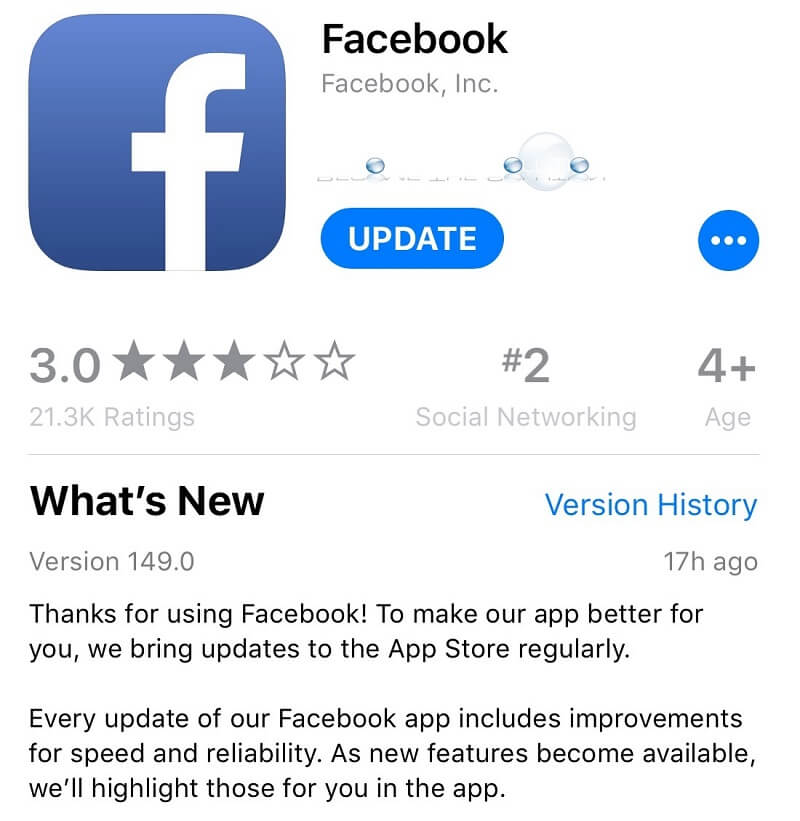
与更新 iOS 设备一样,设备上安装过时的 Messenger 应用程序可能会导致它频繁崩溃。 因此,要解决此类问题,您需要查看是否需要更新您的应用程序,这里是您的方法。
第 1 步:继续并在您的 iOS 设备上启动 App Store。
步骤2:之后,继续并点击位于屏幕底部的“更新”。
第 3 步:从那里开始,从列表中查找您的 Messenger 应用程序。 如果您的 Messenger 应用旁边有一个更新按钮,只需点击它即可。 您的 Messenger 应用程序上的更新将开始。 如果您想更新所有需要更新的应用程序,您也可以点击“全部更新”按钮。
正如我们之前提到的,主要原因之一是为什么您的 Facebook Messenger 崩溃了 是因为您的存储空间可能已满。 如果您能够尝试一切方法来解决 Facebook Messenger 崩溃的问题,那么问题很可能是因为您的 iOS 设备上没有足够的内存。 因此,您继续尝试清理 iOS 设备上的一些空间可能是个好主意。 继续并检查您通过执行此操作剩余多少存储空间。
从那里,您将能够看到 iOS 设备上的可用空间以及已用空间。 一旦您有了想法,您就可以轻松删除您认为不再需要的所有内容,例如应用程序、消息、照片、视频和其他不再需要的数据。
人们也读关于如何修复不断停止的Facebook Messenger的指南
另一种解决 Facebook Messenger 崩溃问题的方法是卸载并重新安装应用程序。 这很容易做到。 您所要做的就是寻找您的 Messenger 应用程序并按住它,直到您看到屏幕上的图标在晃动。 之后,点击 Messenger 应用程序右上方的“X”按钮以卸载该应用程序。
卸载 Messenger 应用程序后,请转到 App Store 并查找 Messenger 应用程序。 找到它后,请继续将其下载并再次安装到您的 iOS 设备上。 完成后,登录您的帐户,看看问题是否仍然存在。
现在,对于那些是 Android 用户并且在您的 Android 设备上有 Facebook Messenger 崩溃体验的人,我们还有一些很棒的解决方案可供您使用。 使用 iOS 设备解决问题可能是一样的,但当然,只是方法不同。
因此,这里有一些您可以在 Android 设备上执行的解决方案。
大多数情况下,出现此问题时重新启动 Android 设备实际上可以解决问题。 所以尝试这个没有坏处。 您所要做的就是按住 Android 设备的电源按钮,然后点击重新启动按钮。
此解决方案与重新启动 Android 设备有些相同。 这是因为清除缓存是您可以执行的最佳解决方案之一。 这是一种不会从您的 Android 设备中删除数据的方法,因此它只会删除您拥有的那些临时文件。 这是清除缓存的方法。
第 1 步:继续并在您的 Android 设备上启动设置。
第 2 步:从那里开始,根据您的 Android 设备选择“应用程序和通知”或“应用程序管理器”。
第 3 步:因此,从那里开始,通过点击“已安装的应用程序”选项来查找您的 Messenger 应用程序。
第 4 步:然后从那里继续选择 Messenger。
步骤 5:然后继续点击屏幕上出现的清除缓存按钮。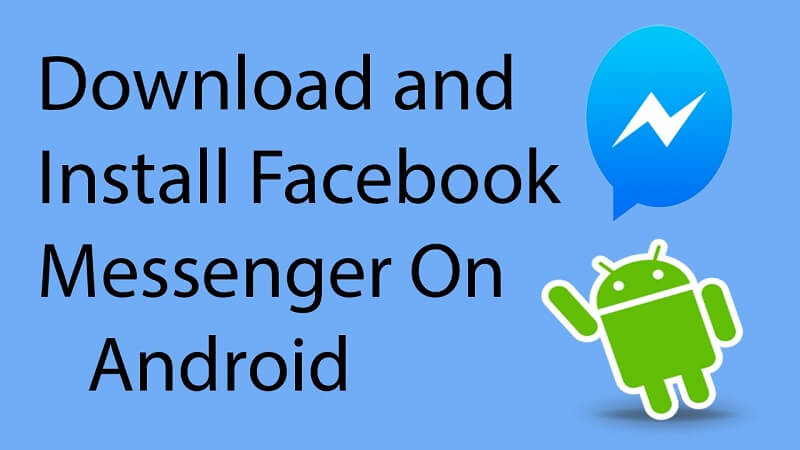
就像使用 iOS 设备一样,在您的 Android 设备上安装过时的应用程序可能会导致崩溃和其他一些问题。 这就是为什么每个应用程序开发人员都为您提供更新,您可以为您删除应用程序上的任何错误。 为了让您检查 Messenger 应用程序的任何可用更新,您需要执行以下操作。
第 1 步:继续并在您的 Android 设备上启动您的 Google Play 商店。
步骤2:之后,继续点击位于屏幕左上角的三条水平线。
第 3 步:然后会出现一个下拉菜单。 从那里,继续并选择“我的应用程序和游戏”选项。
第 4 步:然后默认情况下,您将进入“更新”选项卡,您可以在其中找到需要更新的应用程序。 因此,继续寻找您的 Messenger 应用程序。 如果旁边有一个更新按钮,只需点击它即可开始更新。
在您的 Android 设备上卸载并重新安装 Messenger 应用程序可能会有所帮助。 为此,您需要遵循以下步骤。
第 1 步:继续并从您的 Android 设备启动 Google Play 商店。
第 2 步:从那里继续搜索 Messenger 应用程序。
第 3 步:找到后,继续点击它,您将能够看到“卸载”按钮。 点击它以卸载 Messenger 应用程序。
第 4 步:卸载应用程序后,您可以继续并再次点击“安装”按钮,以便将其重新安装到您的 Android 设备上。
Facebook Messenger 崩溃的另一个可能原因是 Android 设备的省电模式。 有了这个,你必须看看这是否真的是原因,为了你这样做,你需要把它关掉。 为了让您做到这一点,您可以遵循以下指南。
步骤 1:继续并在您的 Android 设备上启动设置。
第 2 步:进入后,继续点击电池。
步骤 3:从那里开始,关闭省电模式选项。
另一种简单的方法是使用通知面板进入快速设置。 从那里,您可以继续点击省电模式将其关闭。 一旦它以灰色显示,您就会知道它是否关闭。
实际上有很多方法一旦你进入 Facebook Messenger 崩溃问题. 解决方案都在上面显示。 请继续尝试我们为您提供的所有可能的解决方案来解决此问题。 如果您知道更多解决方案,可以在下方评论。
发表评论
评论
热门文章
/
有趣乏味
/
简单困难
谢谢! 这是您的选择:
Excellent
评分: 0 / 5 (基于 0 评级)